盘点枪操作手册(1)
摩托罗拉盘点枪盘点程序操作说明

盘点程序操作说明一、盘点机基本操作(硬件结构请查看MC3000硬件设备操作手册)1.冷启动:如果发现盘点机系统死机,按住盘点机键盘上的数字1和数字9不动,然后按一下红色电源键。
2.热启动:按住红色电源键不放15秒。
3.系统启动:按提示点十字光标中心,最后按回车(ENT)进入桌面。
二、盘点机桌面说明1.用于启动扫描头的程序,运行后可以打开扫描头,扫描条码。
2.商品盘点程序,进行盘点时的程序。
3.扫描器启动程序已经运行。
如果发现按下扫描键扫描头不发红光,无法扫描,则运行1启动扫描器程序,如果启动后仍然无法扫描,则将盘点机冷启动。
三、盘点程序使用说明1.主界面:有2个功能,盘点时用1盘点功能,下载信息数据和上传盘点数据用2传输数据功能。
2.传输数据:将盘点机插入底座后用传输程序传输数据。
3.盘点:(1)输入员工号:输入正确的盘点员工号,按回车“ENT”键。
(2)输入正确的密码,按回车“ENT”键。
密码:0000000000(3)输入柜组:输入盘点柜组,按回车“ENT”键。
柜组:00000000(4)输入盘点日期:按照格式输入日期,按回车“ENT”键。
(5)扫描商品条码或者商品代码:扫描正确的商品条码,或者输入条码或代码按回车“ENT”键。
(6)输入错误:如果输入的条码或代码错误,回出现无商品信息提示,按“ESC”回到输入条码或代码界面重新扫描输入。
(7)输入数量:如果不是第一次扫描此商品,则会显示已经存在的数量;如果是第一次,则不显示;输入盘点的数量,按回车“ENT”键,继续盘点。
4.返回上一界面均按“ESC”键。
盘点枪操作手册

摩托罗拉盘点套装操作手册一、盘点枪的认识1、盘点套装电源2、盘点套装数据线3、扫描枪座台、扫描枪二、扫描枪认识1、枪头2、枪显示器显示器里面有4个文件分别为:回收站、我的设备、check.exe、DataWe…3、枪键盘键盘分三部分:最上面的黄色按键为扫描按键和四个带箭头的按键为选择键,中间为0-9的数字键、ENT确定键、A键(数英切换键)、F键以及DEL 删除键,最下面为红色开机关机键。
三、盘点前准备1、应打印《盘点计数单》对一个区域的扫描件数和总数予以记录扫描件数,在盘点一个区域后跟扫描枪对照总数以防止扫描枪出错,如图:2、到店后要求店里将未出销售的货品全部出销售,调拨的货品全部接收。
3、求店里提供1-2人陪同帮忙盘点,店内人员主要帮助财务人员将吊牌拿出与放回、货品寻找等操作。
四、扫描枪的操作1、长按红色开机键开机2、用选择键选定check.exe3、按ENT键进入扫描软件平台如图4、枪头对准吊牌按下最上面黄色按键,枪头会出现横杆红色线条,操作扫描枪使红色线条对准吊牌上条形线等扫描器发出‘滴’的声音代表扫描成功,如图:5、扫描成功后扫描软件平台会显示已扫描条形代码以及扫描总件数,如图:6、删除扫描数据分为删除一条数据、全部删除数据⑴、删除一条数据为按F键+数字键2,操作之后总数会显示少一件,如图:⑵、全部删除数据并退出扫描平台为按F键+数字键7,操作之后会显示一个请确认的图标,按ENT键确认删除并退出扫描软件平台,如图:7、如遇吊牌条形线破损无法扫描可以直接按A键切换成数字输入模式,手动输入条形码。
8、扫描完毕退出保存为按F键+数字键4,操作之后会退出扫描软件平台。
五、读取扫描资料1、远程安装DataTransfer、报喜鸟服装传输Ver 1.0 平台两个软件。
2、将扫描枪放到坐台上,用数据线连接电脑上,如图:3、连接电脑后打开软件DataTransfer.exe,进入报喜鸟服装传输Ver 1.0 平台,如图:4、点击读取文件,弹出确认框点击确认,读取到文件scanbar.txt文件,如图5、点击全选,选定文件,如图6、点击上传文件,最后显示接收数据完毕,如图:7、在设定好的目录,盘点数据文件夹找到scanbar.txt文件,如图:8、由于数据上传文件默认名称为scanbar.txt,因此需修改scanbar.txt文件名称,名称设定为自己实际情况而定,如本次试验对象直销大厅数据,本人修改为zxdt.txt,如图:六、导入POS生成盘点准备单1、打开POS在商品管理里面找到《6.盘点主准备单管理》双击进入,如图2、新建盘点准备单,选择地点、库位、记账日期,在全盘的后面点击确认(如只部分盘点则导出数据后自己筛选整理),如图:3、点击导入,选择文件类型为文本文件(制表分隔符)(*.txt),找到盘点数据文件夹,选定zxdt.txt文件,点击打开,如图:4、数据导入完毕后,点击保存生成盘点准备单,如图:5、点击查看差异,生成盘点门店账实差异表,如图6、导出盘点门店账实差异表至EXCEL表(默认文件名为盘点准备单编辑窗口.xls),如图7、编辑刚才导出的《盘点门店账实差异表》,核查门店盘点情况。
DENSO新盘点枪使用手册
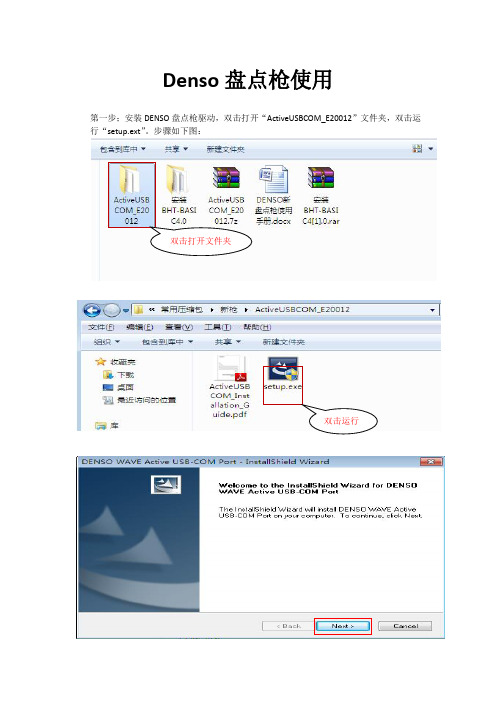
Denso盘点枪使用第一步;安装DENSO盘点枪驱动,双击打开“ActiveUSBCOM_E20012”文件夹,双击运行“setup.ext”。
步骤如下图:双击打开文件夹双击运行请选择“允许本次操作”注:若出现上图时,杀毒软件会提醒,请选择“允许操作”。
驱动安装完成驱动安装成功后,点击“Finish”。
第二步;DENSO盘点枪与电脑连接。
如下图:第三步;检查盘点枪是否正常连接;选中“我的电脑”→右键选择“属性”→再选择“设备管理器”。
如下图选中“端口(COM和LPT)”及“通用串行总线控制器”,如下图DENSO盘点枪占用COM3口,但尚未连接成功;串行总线中未发现该硬件点击“扫描检测硬件改动”,如下图出现“USB输入设备”有感叹号,说明盘点设备尚未开启电源,或驱动尚未被检测到。
选中带感叹号的“USB输入设备”,右键选择“更新驱动程序软件”选择“自动搜索更新的驱动程序软件”,就可以更新驱动若出现下图时,说明DENSO盘点枪与计算机已经正常连接第四步,配置DENSO盘点枪软件参数。
如下图双击打开“安装BHT-BASIC4.0”文件夹,双击运行“”正常连接Connected双击打开文件夹双击运行打开BHT-BASIC4.0的软件后,选择“Options”,若下图单击Options打开Options修改COM 口及通信传输率注意COM口的修改与前面的设备管理器的COM口需要一致,传输率改为9600。
如下图按“OK”配置完成。
第五步;上传数据。
按盘点枪“上传数据”,出现“数据处理完毕按任何键开始上传”时单击“File”-->“Receive”,如下图修改保存路径及文件名;如下图(以保存到桌面,文件名改为1.txt为例子)再按盘点枪任何键,数据上传,若成功数据会以指定的文件名保存到指定的路径下。
如下图所示盘点枪数据传输成功。
2.无线条码扫描枪盘点操作说明2.0 (1)
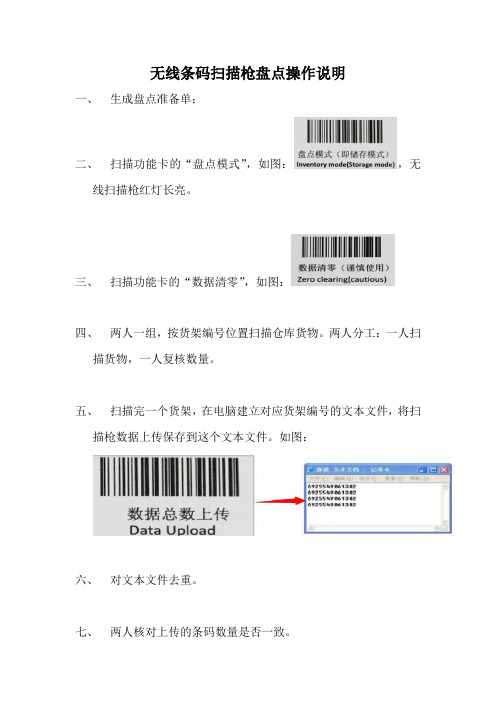
无线条码扫描枪盘点操作说明
一、生成盘点准备单;
二、扫描功能卡的“盘点模式”,如图:,无
线扫描枪红灯长亮。
三、扫描功能卡的“数据清零”,如图:
四、两人一组,按货架编号位置扫描仓库货物。
两人分工:一人扫
描货物,一人复核数量。
五、扫描完一个货架,在电脑建立对应货架编号的文本文件,将扫
描枪数据上传保存到这个文本文件。
如图:
六、对文本文件去重。
七、两人核对上传的条码数量是否一致。
复核数量不一致:重做这个货架的扫描。
复核数量一致:扫描下一个货架。
八、重复以上7个步骤操作,直到完成扫描所有货物。
九、导入盘点数据:实盘单录入 条码导入。
十、盘点复核。
DENSO新盘点枪使用介绍材料
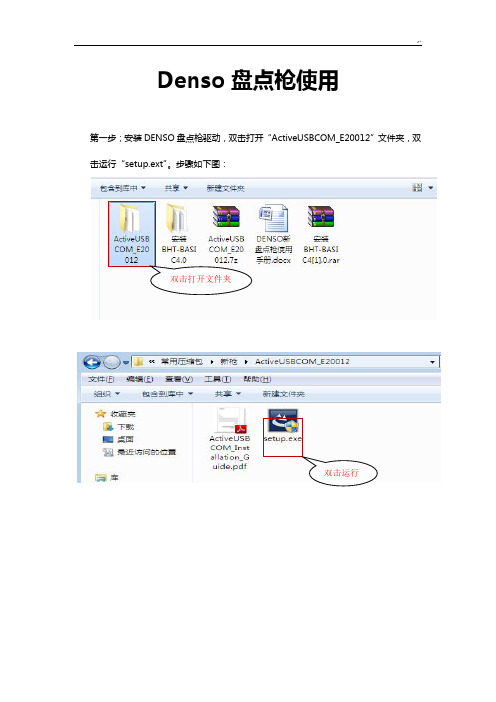
Denso盘点枪使用第一步;安装DENSO盘点枪驱动,双击打开“ActiveUSBCOM_E20012”文件夹,双击运行“setup.ext”。
步骤如下图:双击打开文件夹双击运行请选择“允许本次操作”注:若出现上图时,杀毒软件会提醒,请选择“允许操作”。
驱动安装完成驱动安装成功后,点击“Finish”。
第二步;DENSO盘点枪与电脑连接。
如下图:第三步;检查盘点枪是否正常连接;选中“我的电脑”→右键选择“属性”→再选择“设备管理器”。
如下图选中“端口(COM和LPT)”及“通用串行总线控制器”,如下图DENSO盘点枪占用COM3口,但尚未连接成功;串行总线中未发现该硬件点击“扫描检测硬件改动”,如下图出现“USB输入设备”有感叹号,说明盘点设备尚未开启电源,或驱动尚未被检测到。
选中带感叹号的“USB输入设备”,右键选择“更新驱动程序软件”选择“自动搜索更新的驱动程序软件”,就可以更新驱动若出现下图时,说明DENSO盘点枪与计算机已经正常连接正常连接Connected第四步,配置DENSO盘点枪软件参数。
如下图双击打开“安装BHT-BASIC4.0”文件夹,双击运行“”双击打开文件夹双击运行打开BHT-BASIC4.0的软件后,选择“Options”,若下图单击Options打开Options修改COM 口及通信传输率注意COM口的修改与前面的设备管理器的COM口需要一致,传输率改为9600。
如下图按“OK”配置完成。
第五步;上传数据。
按盘点枪“上传数据”,出现“数据处理完毕按任何键开始上传”时单击“File”-->“Receive”,如下图修改保存路径及文件名;如下图(以保存到桌面,文件名改为1.txt为例子)再按盘点枪任何键,数据上传,若成功数据会以指定的文件名保存到指定的路径下。
如下图所示盘点枪数据传输成功。
盘点枪操作手册(1)
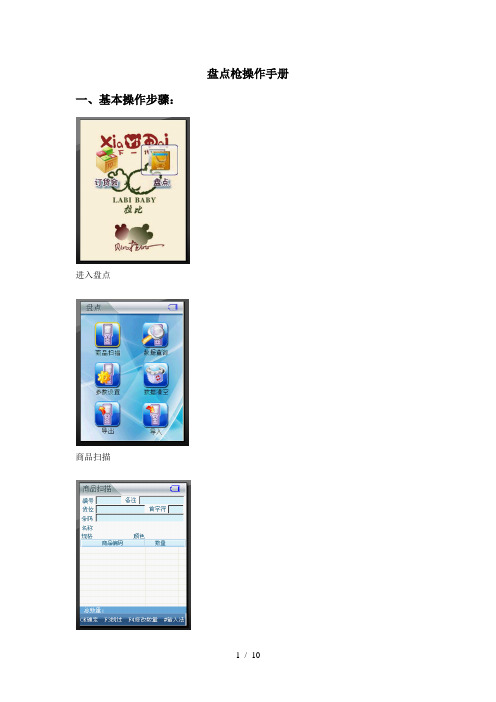
盘点枪操作手册一、基本操作步骤:进入盘点商品扫描输入编号:(必须输入)最好一次盘点只输入一个编号,如:1001,如果有多家店盘点,可以输入2001。
因为导出的时候是按编号导出的。
每个编号必须单独导出。
输入货位:相当于“箱号”,可以分不同货位扫描。
首字符:判断扫描的货品条码的依据,如果首字符输入“L”,那么扫描到的条码的首字符如果不是L开头则无法扫描。
注:盘点枪扫描后默认自动保存,不需手动保存;如果需要删除,请把数量改为0即可。
所有商品扫描完成后直接点R 退出。
二、导出数据操作:进入导出界面,选择要导出的单的编号。
点击“OK数据导出”选择“盘点单”点击“OK确定”弹出保存名称,这时名称会被输入法遮挡住,请拖动输入法的窗口。
直至露出名称输入栏。
拖动蓝色块。
露出名称输入栏,然后输入导出的名称。
输入名称后点击OK。
弹出提示框:显示导出完成。
三、其他参数设置系统默认即可。
无需用户自己设置。
四、将盘点数据导入讯尔系统1.先用数据线与电脑相连,注意,数据线一端插在盘点枪的“USB\充电”接口上。
一端插在电脑的USB接口。
2.接好后电脑会出现一个U盘的图标。
如果未出现这个图标,请检查数据线是否接好。
电脑的USB接口是否可用。
3.打开目录:复制盘点文件到电脑上。
4.打开讯尔前台系统选择你要输入的盘点方式:然后建立新单,操作步骤请参考前台操作手册。
5.建好盘点单后点击盘点机接口下一步:然后找到你保存的盘点文件的位置,然后选中,再点打开系统弹出提示:点确定再点击:弹出提示后点确定,再点击“退出”。
回到“业务明细”,找到导入图标:点击后弹出提示:点“是”。
盘点的数据就导入到盘点表中:然后保存、检查、审核。
完成整个盘点过程。
6、如果出现一下错误:请检查盘点枪的编号、货位、首字符的设置。
重新扫描。
[文档可能无法思考全面,请浏览后下载,另外祝您生活愉快,工作顺利,万事如意!]。
PDA盘点操作说明
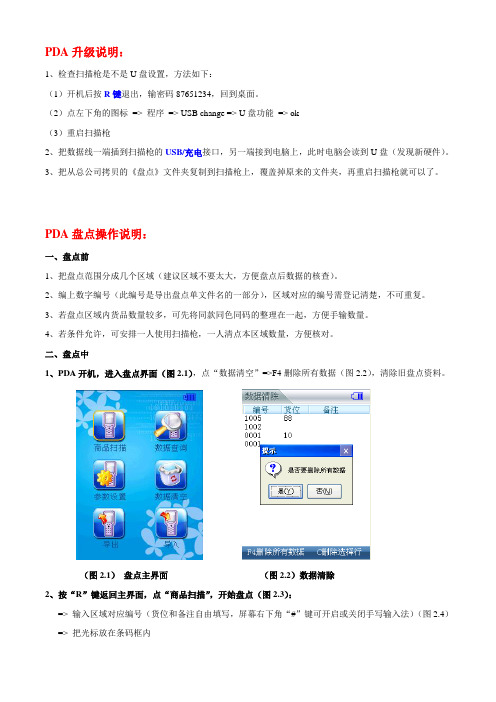
PDA升级说明:1、检查扫描枪是不是U盘设置,方法如下:(1)开机后按R键退出,输密码87651234,回到桌面。
(2)点左下角的图标=> 程序=> USB change => U盘功能=> ok(3)重启扫描枪2、把数据线一端插到扫描枪的USB/充电接口,另一端接到电脑上,此时电脑会读到U盘(发现新硬件)。
3、把从总公司拷贝的《盘点》文件夹复制到扫描枪上,覆盖掉原来的文件夹,再重启扫描枪就可以了。
PDA盘点操作说明:一、盘点前1、把盘点范围分成几个区域(建议区域不要太大,方便盘点后数据的核查)。
2、编上数字编号(此编号是导出盘点单文件名的一部分),区域对应的编号需登记清楚,不可重复。
3、若盘点区域内货品数量较多,可先将同款同色同码的整理在一起,方便手输数量。
4、若条件允许,可安排一人使用扫描枪,一人清点本区域数量,方便核对。
二、盘点中1、PDA开机,进入盘点界面(图2.1),点“数据清空”=>F4删除所有数据(图2.2),清除旧盘点资料。
(图2.1)盘点主界面(图2.2)数据清除2、按“R”键返回主界面,点“商品扫描”,开始盘点(图2.3):=> 输入区域对应编号(货位和备注自由填写,屏幕右下角“#”键可开启或关闭手写输入法)(图2.4)=> 把光标放在条码框内=> 扫描吊牌上的条码(内部码和国标码都可以)*若提示无此条码,可通过修改扫描枪设置,就可以扫描基础资料中没有的条码,但导出的盘点单中这部分的数据就只有条码,没有其他商品资料。
*操作方法:进盘点界面=>找到参数设置=>在“允许扫未加入条码”处选择“允许”=>确认(见第四点,其他功能的参数设置)=> 出现该款号的基本信息,数量默认为1,自动保存(图2.5)=> 如需修改数量,可选择对应条码,点击“F4修改数量”,输入正确数量后确定(图2.6)=> 如需删除某款盘点数据,可将数量修改为0,即可清除=> 本区域盘点后核对总数量,若有错误,可及时修改=> 无误后按“R”键退出,重新进入“商品扫描”,即可进行下个区域的盘点。
PDA盘点操作说明
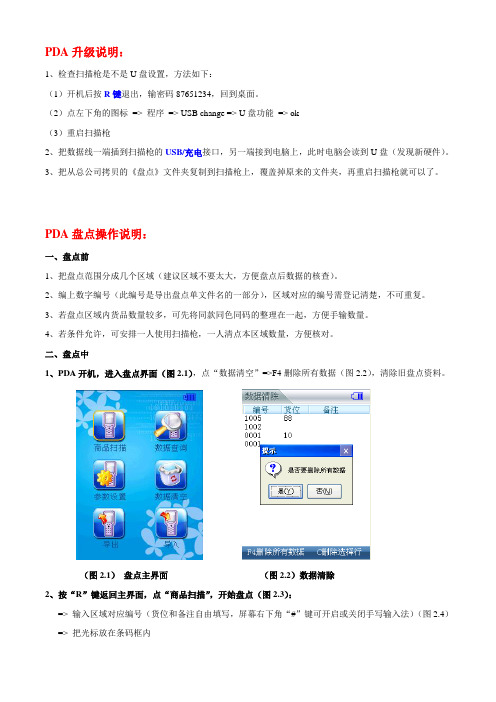
PDA升级说明:1、检查扫描枪是不是U盘设置,方法如下:(1)开机后按R键退出,输密码87651234,回到桌面。
(2)点左下角的图标=> 程序=> USB change => U盘功能=> ok(3)重启扫描枪2、把数据线一端插到扫描枪的USB/充电接口,另一端接到电脑上,此时电脑会读到U盘(发现新硬件)。
3、把从总公司拷贝的《盘点》文件夹复制到扫描枪上,覆盖掉原来的文件夹,再重启扫描枪就可以了。
PDA盘点操作说明:一、盘点前1、把盘点范围分成几个区域(建议区域不要太大,方便盘点后数据的核查)。
2、编上数字编号(此编号是导出盘点单文件名的一部分),区域对应的编号需登记清楚,不可重复。
3、若盘点区域内货品数量较多,可先将同款同色同码的整理在一起,方便手输数量。
4、若条件允许,可安排一人使用扫描枪,一人清点本区域数量,方便核对。
二、盘点中1、PDA开机,进入盘点界面(图2.1),点“数据清空”=>F4删除所有数据(图2.2),清除旧盘点资料。
(图2.1)盘点主界面(图2.2)数据清除2、按“R”键返回主界面,点“商品扫描”,开始盘点(图2.3):=> 输入区域对应编号(货位和备注自由填写,屏幕右下角“#”键可开启或关闭手写输入法)(图2.4)=> 把光标放在条码框内=> 扫描吊牌上的条码(内部码和国标码都可以)*若提示无此条码,可通过修改扫描枪设置,就可以扫描基础资料中没有的条码,但导出的盘点单中这部分的数据就只有条码,没有其他商品资料。
*操作方法:进盘点界面=>找到参数设置=>在“允许扫未加入条码”处选择“允许”=>确认(见第四点,其他功能的参数设置)=> 出现该款号的基本信息,数量默认为1,自动保存(图2.5)=> 如需修改数量,可选择对应条码,点击“F4修改数量”,输入正确数量后确定(图2.6)=> 如需删除某款盘点数据,可将数量修改为0,即可清除=> 本区域盘点后核对总数量,若有错误,可及时修改=> 无误后按“R”键退出,重新进入“商品扫描”,即可进行下个区域的盘点。
DENSO新盘点枪使用手册范本

Denso盘点枪使用第一步;安装DENSO盘点枪驱动,双击打开“ActiveUSBCOM_E20012”文件夹,双击运行“setup.ext”。
步骤如下图:双击打开文件夹双击运行请选择“允许本次操作”注:若出现上图时,杀毒软件会提醒,请选择“允许操作”。
驱动安装完成驱动安装成功后,点击“Finish”。
第二步;DENSO盘点枪与电脑连接。
如下图:第三步;检查盘点枪是否正常连接;选中“我的电脑”右键选择“属性”再选择“设备管理器”。
如下图选中“端口(COM和LPT)”及“通用串行总线控制器”,如下图DENSO盘点枪占用COM3口,但尚未连接成功;串行总线中未发现该硬件点击“扫描检测硬件改动”,如下图出现“USB输入设备”有感叹号,说明盘点设备尚未开启电源,或驱动尚未被检测到。
选中带感叹号的“USB输入设备”,右键选择“更新驱动程序软件”选择“自动搜索更新的驱动程序软件”,就可以更新驱动若出现下图时,说明DENSO盘点枪与计算机已经正常连接正常连接Connected第四步,配置DENSO盘点枪软件参数。
如下图双击打开“安装BHT-BASIC4.0”文件夹,双击运行“”双击打开文件夹双击运行打开BHT-BASIC4.0的软件后,选择“Options”,若下图单击Options打开Options修改COM 口及通信传输率注意COM口的修改与前面的设备管理器的COM口需要一致,传输率改为9600。
如下图按“OK”配置完成。
第五步;上传数据。
按盘点枪“上传数据”,出现“数据处理完毕按任何键开始上传”时单击“File”-->“Receive”,如下图...... .. ..修改保存路径及文件名;如下图(以保存到桌面,文件名改为1.txt 为例子)再按盘点枪任何键,数据上传,若成功数据会以指定的文件名保存到指定的路径下。
如下图所示盘点枪数据传输成功。
盘点枪操作手册(1)
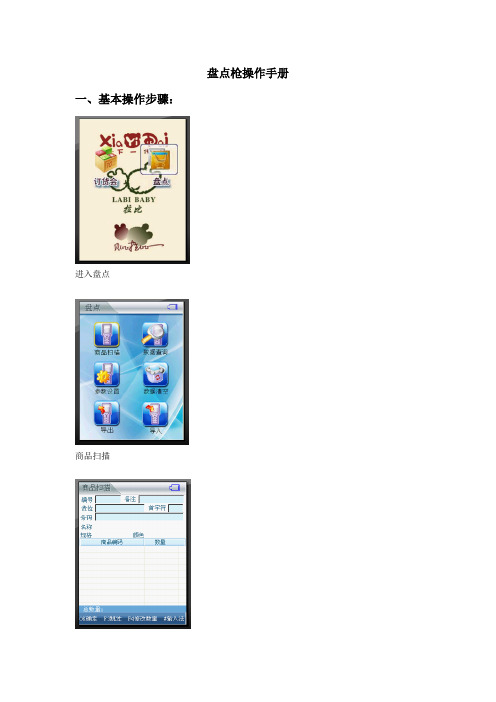
盘点枪操作手册一、基本操作步骤:进入盘点商品扫描输入编号:(必须输入)最好一次盘点只输入一个编号,如:1001,如果有多家店盘点,可以输入2001。
因为导出的时候是按编号导出的。
每个编号必须单独导出。
输入货位:相当于“箱号”,可以分不同货位扫描。
首字符:判断扫描的货品条码的依据,如果首字符输入“L”,那么扫描到的条码的首字符如果不是L开头则无法扫描。
注:盘点枪扫描后默认自动保存,不需手动保存;如果需要删除,请把数量改为0即可。
所有商品扫描完成后直接点R 退出。
二、导出数据操作:进入导出界面,选择要导出的单的编号。
点击“OK数据导出”选择“盘点单”点击“OK确定”弹出保存名称,这时名称会被输入法遮挡住,请拖动输入法的窗口。
直至露出名称输入栏。
拖动蓝色块。
露出名称输入栏,然后输入导出的名称。
输入名称后点击OK。
弹出提示框:显示导出完成。
三、其他参数设置系统默认即可。
无需用户自己设置。
四、将盘点数据导入讯尔系统1.先用数据线与电脑相连,注意,数据线一端插在盘点枪的“USB\充电”接口上。
一端插在电脑的USB接口。
2.接好后电脑会出现一个U盘的图标。
如果未出现这个图标,请检查数据线是否接好。
电脑的USB接口是否可用。
3.打开目录:复制盘点文件到电脑上。
4.打开讯尔前台系统选择你要输入的盘点方式:然后建立新单,操作步骤请参考前台操作手册。
5.建好盘点单后点击盘点机接口下一步:然后找到你保存的盘点文件的位置,然后选中,再点打开系统弹出提示:点确定再点击:弹出提示后点确定,再点击“退出”。
回到“业务明细”,找到导入图标:点击后弹出提示:点“是”。
盘点的数据就导入到盘点表中:然后保存、检查、审核。
完成整个盘点过程。
6、如果出现一下错误:请检查盘点枪的编号、货位、首字符的设置。
重新扫描。
新盘点枪使用说明
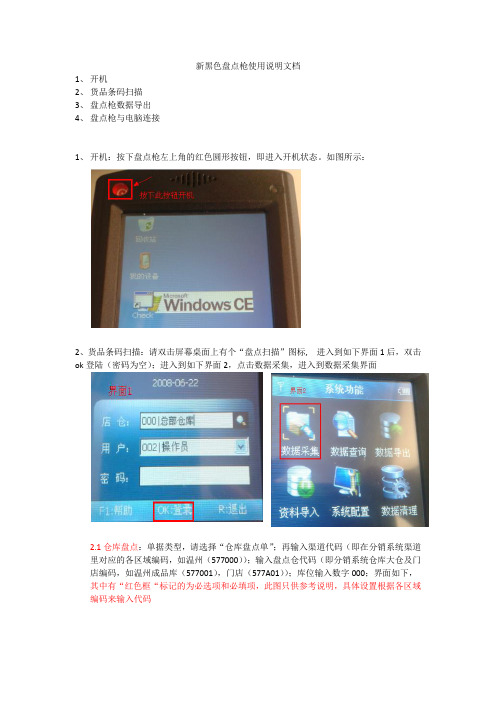
新黑色盘点枪使用说明文档
1、开机
2、货品条码扫描
3、盘点枪数据导出
4、盘点枪与电脑连接
1、开机:按下盘点枪左上角的红色圆形按钮,即进入开机状态。
如图所示:
2、货品条码扫描:请双击屏幕桌面上有个“盘点扫描”图标, 进入到如下界面1后,双击ok登陆(密码为空);进入到如下界面2,点击数据采集,进入到数据采集界面
2.1仓库盘点:单据类型,请选择“仓库盘点单”;再输入渠道代码(即在分销系统渠道
里对应的各区域编码,如温州(577000));输入盘点仓代码(即分销系统仓库大仓及门店编码,如温州成品库(577001),门店(577A01));库位输入数字000;界面如下,其中有“红色框“标记的为必选项和必填项,此图只供参考说明,具体设置根据各区域编码来输入代码
2、盘点枪数据导出:双击“数据导出”图标进入;如想全部数据导出,请点击“F4:
批量导出“;如只想导单个数据,请点击“OK:单个导出”;如图:
3、盘点枪与电脑连接:将USB线一端与电脑连接,另一端插到盘点枪底端左侧接口处,如
图
待电脑识别后,打开我的电脑,会出现一个PDA_USB盘符图标,如图:
双击此盘进入,如图:
再双击文件夹进入到如下界面:
再双击文件夹进入到如下界面:
再双击文件夹进入到如下界面:
将里面的txt文本文档复制出来,放在本地电脑盘里或者电脑桌面
温馨提示:建议将盘点枪里的盘点数据备份一份放在本地电脑上;因为数据一旦导入条码系统,原文本文档数据自动会消失,;为减少不必要的麻烦,请及时备份好数据,方便后期核查。
1206无线盘点枪的使用文档-最新

无线盘点枪的使用文档V1.O版樱工房的所有门店目前全部上线的无线盘点枪:如下图所示在配备无线的枪的同时,门店的无线路由器也搭建完毕,各店的无线路由用户名和密码都已经给到各位店长的手上,接下来,我们看一下这把枪如何使用:1、首先,拿到新手持设备后,要对枪进行无线的连接:先拿出无线枪上面的“触笔”,双击如下图所示的红色地方,点开后,选择“无线信息”;再点击“添加新网络”,就会出现很多可以连接到的无线信号,SID是门店的代码2、例如:我选择网络名8005,用触笔双击点开,出现如下界面:3、打开无线盘点枪的输入法:4、然后再出现以下的输入法界面,在这里就可以选择输入英文或者中文。
5、 再介绍下,如何开启这把枪的扫描模式:图1图2 图3以上介绍的1到5点就是这把盘点枪的使用的准备工作。
下面开始进行这把枪的业务使用流程。
先点击主界面上的“RF_Client 的快捷方式”,然后出现左图的“登入”界面,点击“功能”,点击“连接设置”;以上内容设置完毕以后,就按“确定”进入以下界面。
以上的店长工号和密码输入完毕以后,进入整个盘点枪的业务模块。
<下图的模块就是我们一直要用的无线盘点枪的模块>1、 首先,店长每天到店以后,进入盘点枪后,选择“系统管理”,进入下图:2、 然后等待3、4分钟以后,出现以下两个画面,表示下载资料已经完成。
3、 返回到主界面以后,先看一下“标签叫货”,“标签叫货”其实就是打印标价签。
首先进行盘点枪的“标签叫货”模块;如下图:4、 接下来,在看一下“合价查询”,合价查询就是查询商品的一些基本的信息。
5、 接下来,在看下“门店叫货”模块。
在主界面点击“门店叫货”;进入“门店叫货”中(绿色框);扫描要叫货商品的条码,按键盘“ok ”键,填写数量,数量必须要按照这个商品的规格填写,否则会提示如下界面:接下来再看下“门店收货”模块。
(这里的门店收货其实是指门店收总部统配的货物)1、点击进入模块以后,看到如下图:6、接下来看下“门店盘点”模块,点击主界面的“门店盘点”看到如下图示:。
DENSO新盘点枪使用手册

人教版三年级语文下册课内阅读专项强化训练1. 阅读下面的寓言故事,然后回答问题。
掩耳盗铃从前有一个人,看见人家大门上挂着一个铃铛,想把它偷走。
他知道,那个铃铛只要用手一碰,就会丁零丁零地响起来,被人发觉。
他想:“响声要用耳朵才能听见,如果把耳朵掩起来,不是就听不见了吗?”于是,他掩住了自己的耳朵,伸手去偷那个铃铛。
谁知手刚碰到铃铛,他就被人发觉了。
(1)《掩耳盗铃》这则寓言讲了一个什么故事?______①一个人掩着别人的耳朵去偷人家的门铃铛。
②一个人掩着自己的耳朵去偷人家的门铃铛。
(2)《掩耳盗铃》这则寓言的寓意是什么?______①告诉人们,做了坏事,遮住自己的耳朵就可以掩盖。
②讽刺那些愚蠢的人自己欺骗自己的行为。
2. 读下面的文段,完成练习。
上课了,不同民族的小学生,在同一间教室里学习。
大家一起朗读课文,那声音真好听!这时候,窗外十分安静,树枝不摇了,鸟儿不叫了,蝴蝶停在花朵上,好像都在听同学们读课文。
最有趣的是,跑来了两只猴子。
这些山林里的朋友,是那样好奇地听着。
下课了,大家在大青树下跳孔雀舞、摔跤、做游戏,招引来许多小鸟,连松鼠、山狸也赶来看热闹。
(1)从文段中找出表示动作的词填在括号里。
______孔雀舞______跤______游戏(2)读下面的句子,根据要求,把需要重读的词语找出来,并写在横线上。
上课了,不同民族的小学生,在同一间教室里学习。
①强调民族多:______②强调一起学习:______(3)文段描写了一所边疆小学的学生上课时和______的情景。
(4)用横线画出文段中描写窗外很安静的句子。
(5)读了文段,我仿佛看到了边疆小学的学生______仿佛听到了边疆小学的学生______。
3. 名著阅读。
阅读下面的文章,回答问题。
职业[印度]泰戈尔早晨,钟敲十下的时候,我沿着我们的小巷到学校去。
每天我都遇见那个小贩,他叫道:“镯(zhuó)子呀,亮晶晶的领子!”他没有什么事情急着要做,他没有哪条街道一定要走,他没有什么地方一定要去,他没有什么规定的时间一定要回家。
盘点枪操作手册(1)
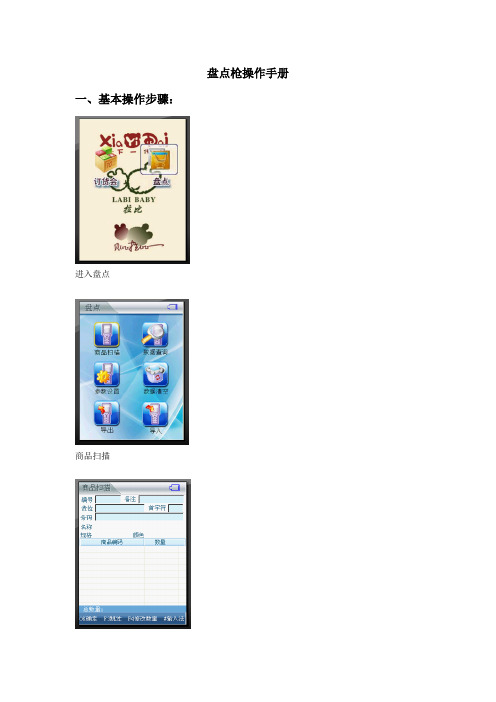
盘点枪操作手册一、基本操作步骤:进入盘点商品扫描输入编号:(必须输入)最好一次盘点只输入一个编号,如:1001,如果有多家店盘点,可以输入2001。
因为导出的时候是按编号导出的。
每个编号必须单独导出。
输入货位:相当于“箱号”,可以分不同货位扫描。
首字符:判断扫描的货品条码的依据,如果首字符输入“L”,那么扫描到的条码的首字符如果不是L开头则无法扫描。
注:盘点枪扫描后默认自动保存,不需手动保存;如果需要删除,请把数量改为0即可。
所有商品扫描完成后直接点R 退出。
二、导出数据操作:进入导出界面,选择要导出的单的编号。
点击“OK数据导出”选择“盘点单”点击“OK确定”弹出保存名称,这时名称会被输入法遮挡住,请拖动输入法的窗口。
直至露出名称输入栏。
拖动蓝色块。
露出名称输入栏,然后输入导出的名称。
输入名称后点击OK。
弹出提示框:显示导出完成。
三、其他参数设置系统默认即可。
无需用户自己设置。
四、将盘点数据导入讯尔系统1.先用数据线与电脑相连,注意,数据线一端插在盘点枪的“USB\充电”接口上。
一端插在电脑的USB接口。
2.接好后电脑会出现一个U盘的图标。
如果未出现这个图标,请检查数据线是否接好。
电脑的USB接口是否可用。
3.打开目录:复制盘点文件到电脑上。
4.打开讯尔前台系统选择你要输入的盘点方式:然后建立新单,操作步骤请参考前台操作手册。
5.建好盘点单后点击盘点机接口下一步:然后找到你保存的盘点文件的位置,然后选中,再点打开系统弹出提示:点确定再点击:弹出提示后点确定,再点击“退出”。
回到“业务明细”,找到导入图标:点击后弹出提示:点“是”。
盘点的数据就导入到盘点表中:然后保存、检查、审核。
完成整个盘点过程。
6、如果出现一下错误:请检查盘点枪的编号、货位、首字符的设置。
重新扫描。
百货盘点枪操作

百货盘点枪盘点操作检查盘点枪程序是否安装完毕2、检查无线网络连接是否正常3、检查盘点枪服务器传输目录是否有每一把盘点枪的对应传输目录。
比如某店盘点需要盘点枪30把,盘点枪的传输目录就应该有从N001,N002...直到N030共30个传输目录,且盘点枪的传输目录也要唯一对应。
4、打开“盘点手持系统”并输入用户名密码登录,输入店号后点击“默认”5、通过筛选条件查询待盘点录入柜组并进行勾选,然后点击“下传手持准备数据”(此时更新HYinfo.sdf数据库信息)6、点击“下传-->手持商品信息”(此时程序将HYinfo.sdf分发到每个盘点枪传输目录,比如N001,N002等)7、进入盘点枪盘点程序8、设置通讯地址及盘点枪号:勾选“无线通讯”,服务器地址为盘点枪服务端IP地址(172.X.X.X),端口号89,机器号从001开始(对应盘点枪传输目录后三位,如N005的机器号是005)并保存后返回二、盘点操作1、下载基础库:登录程序后选择数据传输——下载基础信息进行基础数据库的下载2、商品盘点:由商品盘点——商品盘点进入盘点界面,首先输入货架号并回车确定,货架号位小于等于10位,如勾选自动扫描,则每扫一种商品数量自动增加1,如不勾选自动扫描,则每扫一种商品后在“本次”输入框输入实际商品数量,已录框显示当前盘点枪本次盘点已经录入数量,如遇商品多柜组,则在柜组处进行下拉选择。
商品条码支持手输或扫描,同时支持商品编码或商品条码。
3、盘点查询4、盘点数据上传:在数据传输—上传盘点数据进行盘点数据上传(将盘点枪HYpd.sdf上传至服务器对应传输目录的N0xx文件夹中),上传完后清除盘点枪本次盘点数据在盘点查询中手输或扫描商品码可查询出已经录入的商品信息及数量,点击修改可进行盘点数量的修改5、盘点数据传至后台:在盘点手持系统中,选择盘点日并点击“从手持接收数据-->后台”6、生成盘点单:系统根据盘点商品信息自动按柜组拆分生成盘点单。
销邦无限盘点枪教程
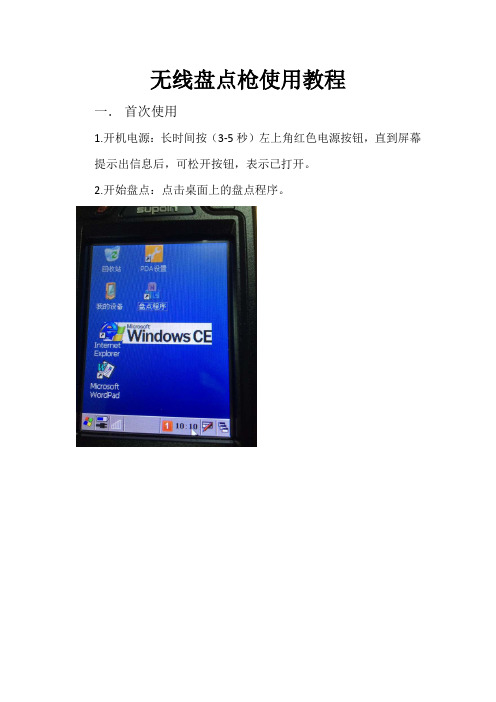
无线盘点枪使用教程
一.首次使用
1.开机电源:长时间按(3-5秒)左上角红色电源按钮,直到屏幕提示出信息后,可松开按钮,表示已打开。
2.开始盘点:点击桌面上的盘点程序。
系统初始化完成,点击OK进入。
设置系统时间按照当天时间为
准也可忽略不进行设置按R返回即可。
点击商品扫描。
填入编号(编号格式按照当天年月日填写如20151109),货位忽略不填,按OK会有提示选择“是;开始盘点。
二.导出盘点文件
点击盘点数据。
选择盘点文件,按OK导出。
点击OK另存到内部存储卡至此导出数据完成,将盘点枪用数据线连接至电脑在;盘点导出单;的文件夹里考出盘点文件。
盘点枪使用方法
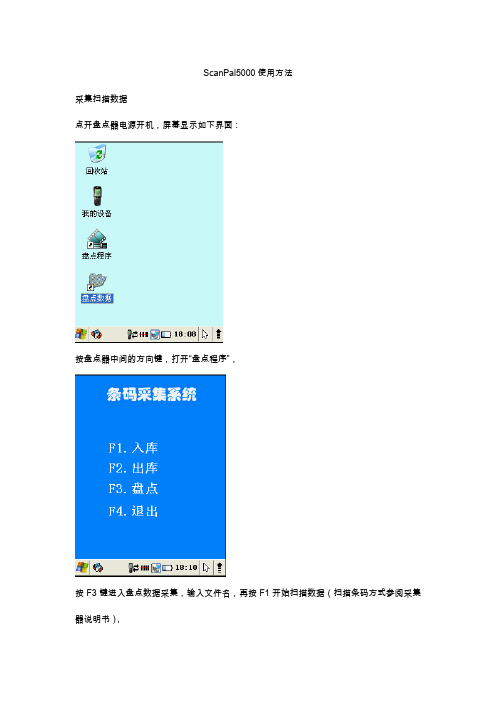
ScanPal5000使用方法
采集扫描数据
点开盘点器电源开机,屏幕显示如下界面:
按盘点器中间的方向键,打开“盘点程序”,
按F3键进入盘点数据采集,输入文件名,再按F1开始扫描数据(扫描条码方式参阅采集器说明书),
注:当需要输入字符时,必须按盘点器上的ALPHA键切换键盘/鼠标模式,在屏幕下方可以确认当前状态,
键盘模式(可以输入字符)
鼠标模式(无法输入)
扫描完成后,按F4键退出采集,再按F4并确认退出系统。
数据上传
用数据线连接电脑和盘点器,打开资源管理器后中间会出现一个新的盘符,
运作方式类似于U盘,所有的盘点数据存于此目录下:
xxx\IDxxxxxxxx\\\Program Files\G-STAR软件\Data。
盘点枪使用说明

盘点枪使用说明
1、有条码可扫,扫条码录入
开机(按右下角电源键)→按“商品盘点”→OK→长按左键→光线对准条码→“滴”→盘点机读取条码→OK→输入数量→OK
2、无条码可扫,手工输入条码录入
开机(按右下角电源键)→按“商品盘点”→OK→按“F4”→输入条码→OK→OK→输入数量→OK
3、输入负数(盘点时多录入数量,可以输入负数冲销)
按“*”键即为负号,如要输入-2 ,则先按“*”键→再按2
4、输入小数
按“ENTER”键即为小数点,如要输入1.2 ,输入时应按1→再按“ENTER”键→再按2
5、数字删改
数字删改请按“F3”键,如要输入15 ,错误输入为18 ,则按一下“F3”键去掉数字8,再补录数字5即可。
6、后退
按“F1”键即为后退操作
7、确认
按“OK”键即为确认操作
8、查看已盘数量
8.1开机(按右下角电源键)→按“商品盘点”→OK→长按左键→光线对准条码→“滴”盘点机读取条码→OK→看“已扫”数量即可。
8.2开机(按右下角电源键)→按“商品盘点”→OK→按“F4”→输入条码→OK →OK→看“已扫”数量即可。
9、清空盘点数据
开机(按右下角电源键)→5.数据删除→1.删除盘点数据→OK→OK→OK。
10、开机或关机请按右下角的电源键。
开机后如较长时间没用,系统会自动待机,此时可以按一下右下角的电源键,盘点枪就会重新启动。
1 / 1。
盘点枪操作手册(1)
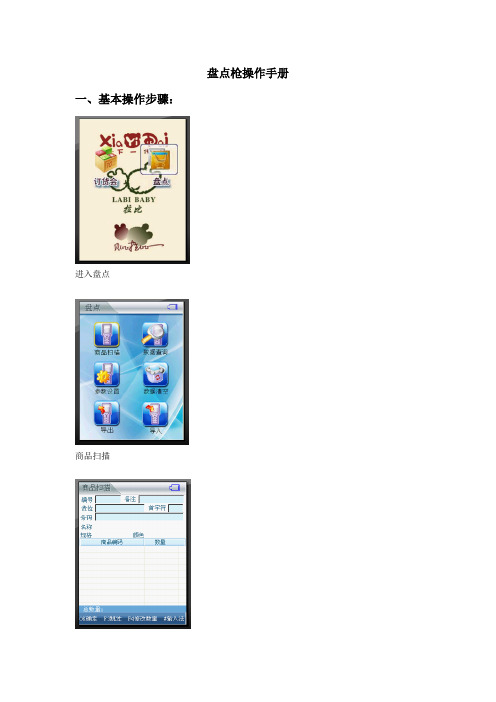
盘点枪操作手册一、基本操作步骤:进入盘点商品扫描输入编号:(必须输入)最好一次盘点只输入一个编号,如:1001,如果有多家店盘点,可以输入2001。
因为导出的时候是按编号导出的。
每个编号必须单独导出。
输入货位:相当于“箱号”,可以分不同货位扫描。
首字符:判断扫描的货品条码的依据,如果首字符输入“L”,那么扫描到的条码的首字符如果不是L开头则无法扫描。
注:盘点枪扫描后默认自动保存,不需手动保存;如果需要删除,请把数量改为0即可。
所有商品扫描完成后直接点R 退出。
二、导出数据操作:进入导出界面,选择要导出的单的编号。
点击“OK数据导出”选择“盘点单”点击“OK确定”弹出保存名称,这时名称会被输入法遮挡住,请拖动输入法的窗口。
直至露出名称输入栏。
拖动蓝色块。
露出名称输入栏,然后输入导出的名称。
输入名称后点击OK。
弹出提示框:显示导出完成。
三、其他参数设置系统默认即可。
无需用户自己设置。
四、将盘点数据导入讯尔系统1.先用数据线与电脑相连,注意,数据线一端插在盘点枪的“USB\充电”接口上。
一端插在电脑的USB接口。
2.接好后电脑会出现一个U盘的图标。
如果未出现这个图标,请检查数据线是否接好。
电脑的USB接口是否可用。
3.打开目录:复制盘点文件到电脑上。
4.打开讯尔前台系统选择你要输入的盘点方式:然后建立新单,操作步骤请参考前台操作手册。
5.建好盘点单后点击盘点机接口下一步:然后找到你保存的盘点文件的位置,然后选中,再点打开系统弹出提示:点确定再点击:弹出提示后点确定,再点击“退出”。
回到“业务明细”,找到导入图标:点击后弹出提示:点“是”。
盘点的数据就导入到盘点表中:然后保存、检查、审核。
完成整个盘点过程。
6、如果出现一下错误:请检查盘点枪的编号、货位、首字符的设置。
重新扫描。
- 1、下载文档前请自行甄别文档内容的完整性,平台不提供额外的编辑、内容补充、找答案等附加服务。
- 2、"仅部分预览"的文档,不可在线预览部分如存在完整性等问题,可反馈申请退款(可完整预览的文档不适用该条件!)。
- 3、如文档侵犯您的权益,请联系客服反馈,我们会尽快为您处理(人工客服工作时间:9:00-18:30)。
盘点枪操作手册一、基本操作步骤:
进入盘点
商品扫描
输入编号:(必须输入)最好一次盘点只输入一个编号,如:1001,如果有多家店盘点,可以输入2001。
因为导出的时候是按编号导出的。
每个编号必须单独导出。
输入货位:相当于“箱号”,可以分不同货位扫描。
首字符:判断扫描的货品条码的依据,如果首字符输入“L”,那么扫描到的条码的首字符如果不是L开头则无法扫描。
注:盘点枪扫描后默认自动保存,不需手动保存;如果需要删除,请把数量改为0即可。
所有商品扫描完成后直接点R 退出。
二、导出数据操作:
进入导出界面,
选择要导出的单的编号。
点击“OK数据导出”
选择“盘点单”
点击“OK确定”
弹出保存名称,这时名称会被输入法遮挡住,请拖动输入法的窗口。
直至露出名称输入栏。
拖动蓝色块。
露出名称输入栏,然后输入导出的名称。
输入名称后点击OK。
弹出提示框:显示导出完成。
三、其他参数设置
系统默认即可。
无需用户自己设置。
四、将盘点数据导入讯尔系统
1.先用数据线与电脑相连,注意,数据线一端插在盘点枪的“USB\充电”接口上。
一端插在电脑的USB接口。
2.接好后电脑会出现一个U盘的图标。
如果未出现这个图标,请检查数据线是否接好。
电脑的USB接口是否可用。
3.打开目录:
复制盘点文件到电脑上。
4.打开讯尔前台系统
选择你要输入的盘点方式:然后建立新单,操作步骤请参考前台操作手册。
5.建好盘点单后点击盘点机接口
下一步:
然后找到你保存的盘点文件的位置,然后选中,再点打开
系统弹出提示:
点确定
再点击:
弹出提示后点确定,再点击“退出”。
回到“业务明细”,找到导入图
标:
点击后弹出提示:
点“是”。
盘点的数据就导入到盘点表中:
然后保存、检查、审核。
完成整个盘点过程。
6、如果出现一下错误:
请检查盘点枪的编号、货位、首字符的设置。
重新扫描。
